Paint Shop Pro ver. 7.0 製作動畫按鈕
步驟一:
單擊工具列上的 ![]() 按鈕,新增一個圖檔,圖寬 140 像素,圖高 56 像素,如下圖:
按鈕,新增一個圖檔,圖寬 140 像素,圖高 56 像素,如下圖:
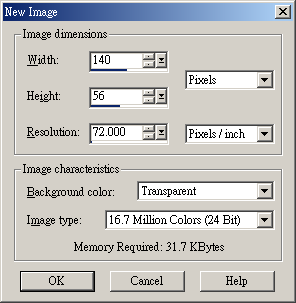
步驟二:
從選單上選擇 Selections -> Select All,圖檔呈現如下圖:
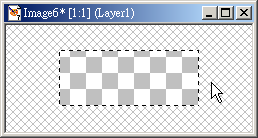
步驟三:
使用 ![]() Flood
Fill 工具,填入單一色彩(此處之背景色最好為白色或不填色):
Flood
Fill 工具,填入單一色彩(此處之背景色最好為白色或不填色):
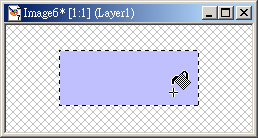
步驟四:
選擇選單上的 Effects -> 3D Effects -> Buttonize,
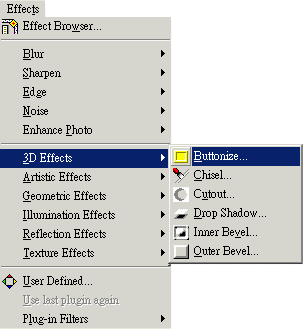
設定按鈕邊緣高度為 5,寬度為 8 ,透明度為 92,
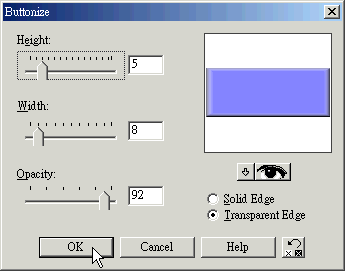
結果呈現如下圖:
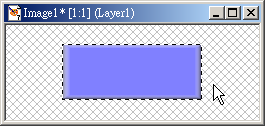
步驟五:
解除圖片的選擇,另外選取區域 (12,9) - (127,47)
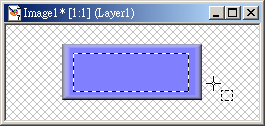
選擇選單上的 Effects -> 3D Effects -> Cutout,並設定水平及垂直的偏移值為 1,
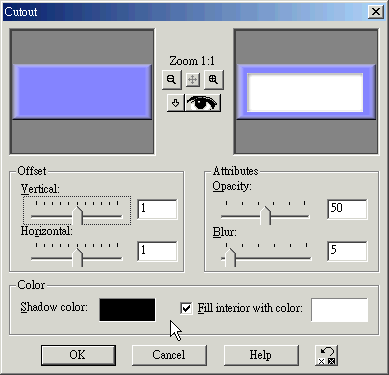
設定完後,取消圖片的選擇,圖片目前呈現的狀態如下圖:
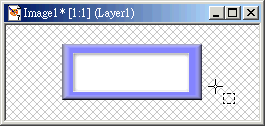
步驟六:
打開 Layer Palette 對話盒,新增(Create)一個 Layer,
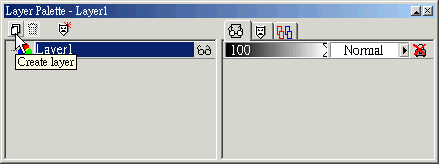
為這個新加入的 Layer 命名為 background,
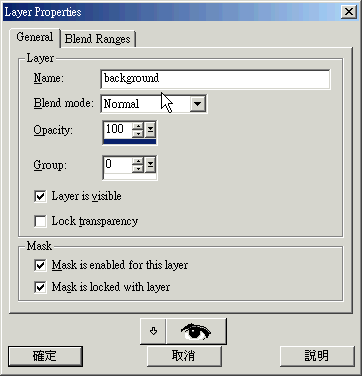
步驟七:
區域選擇 (14,12) - (127,47),以線性漸近式填充漸層色彩,
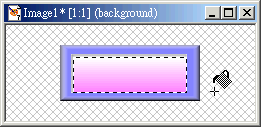
為這個圖樣建立一個 Layer,名為 "text01",
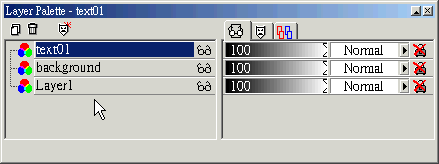
並在圖樣中輸入文字,如:"測試文字"如下
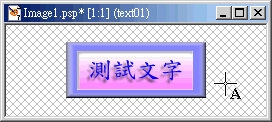
步驟八:
在 Layer Palette 中,將 background 這個 layer 設為 invisible 後,再圖檔存成 button01.gif ;
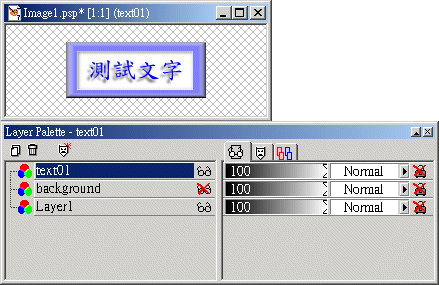
在 Layer Palette 中,將 background 這個 layer 設為 visible 後,再圖檔存成 button02.gif,如下。
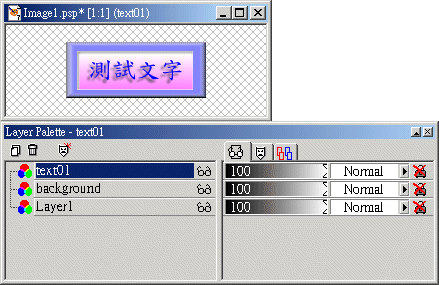
Last update : 2002-03-30